Templates (Admin)
Hier findet die Verwaltung aller Templates statt.
In den Untermenüs Templates, Seitentemplates, Nutzentemplates, Artikeltemplates werden die entsprechenden IDML-Vorlagen hochgeladen und konfiguriert sowie bereits bestehende Templates angepasst, siehe auch PF Templates einrichten.
Im Editor bearbeitete Templates (Drafts) können zudem (sofern das Feature im System aktiviert ist) wieder als IDML-Datei exportiert werden.
Template-Übersicht (Grid)
In den jeweiligen Übersichten sind alle bestehenden (Seiten-/Nutzen-/Artikel-/) Templates aufgelistet und je nach Grid-Einstellungen werden dazu die wichtigsten Informationen (bspw. Identifier, Mandanten-Zuweisung oder Templatetyp) angezeigt.
Per Klick gelangt man in die jeweilige Template-Konfiguration.
Neben den Template-Einstellungen gibt es im oberen Bereich folgende Buttons:
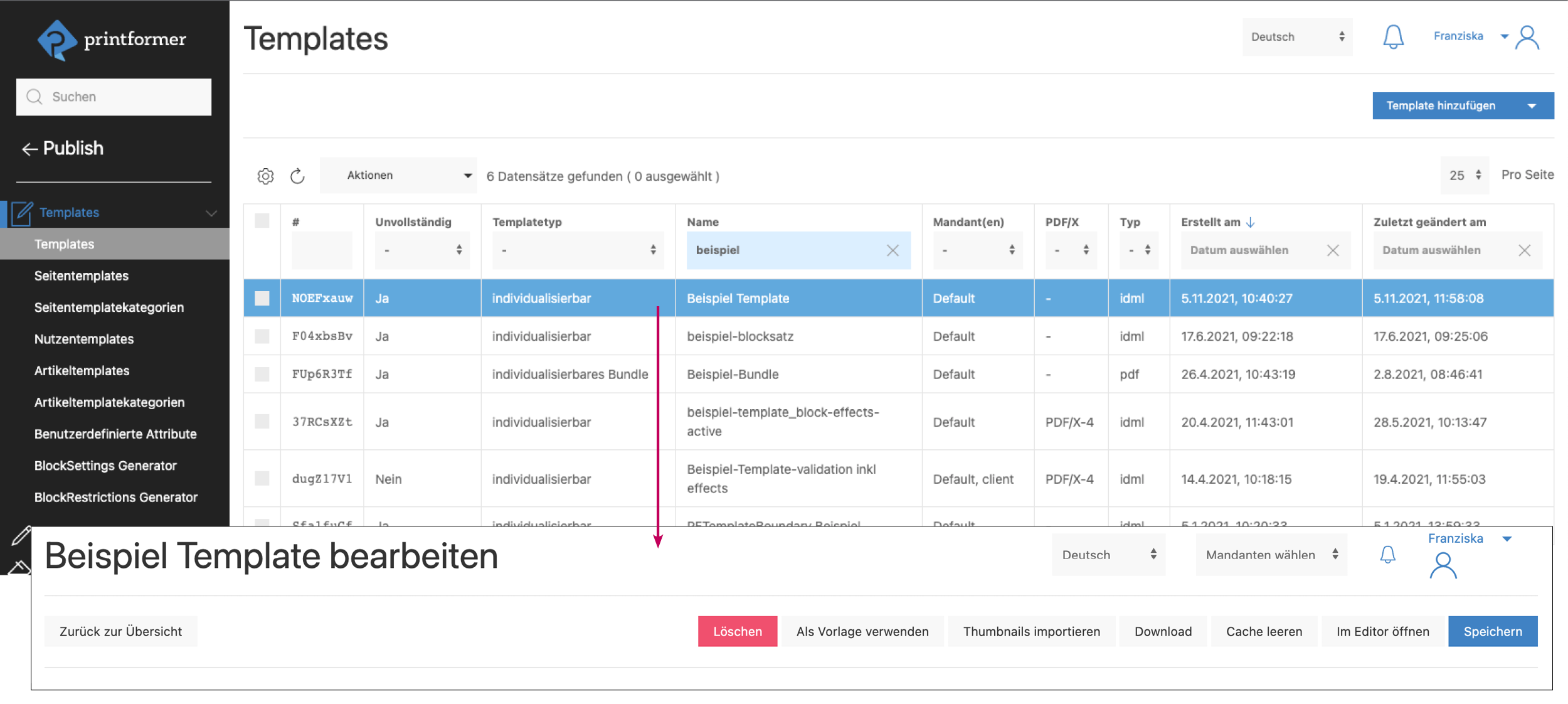
Löschen
Als Vorlage verwenden
Dabei werden sämtliche printformer Einstellungen der Template-Konfiguration mit übernommen, die IDML-Datei und Hintergrund-PDF werden nicht kopiert sondern müssen hochgeladen und zugewiesen werden)Thumbnails importieren
Hier können verschiedene Sprachversionen der Template Vorschau Thumbnails (Foto) als Zip-Datei hochgeladen werden. Dadurch weist das System die Fotovorschau der jeweiligen Sprache zu sofern der Dateiname mit dem Ländercode versehen wird (Bsp. preview_de.png). Die zu verwendeten Ländercodes sind unter Einstellungen > Sprache > locale einsehbar.
(Über den Download-Button in der Template-Konfiguration werden auch die Thumbnails mit herunter geladen. So kann kontrolliert werden ob alle gewünschten Sprachversionen korrekt hinterlegt sind.)Download
Download einer Zip-Datei inkl. aller Dateien (IDML, PDF, Bilder, Thumbnails) und den Template-Einstellungen (YAML)Cache leeren
Damit Anpassungen im Template live direkt sichtbar sind, kann nach der Anpassung einmal der Cache geleert werden.Im Editor öffnen
Erstellung eines Drafts im printformer EditorSpeichern (alle vorgenommenen Änderungen müssen jeweils bestätigt werden)
Die Seiten- und Artikel-Templates beschränken sich auf die Buttons Löschen, Download und Speichern.
Template Presets
In diesem Menü können alle Template-Einstellungen definiert und als Vorlage gespeichert werden.
(Die Einstellungen den BlockSettings und der Button Als Vorlage verwenden sind momentan noch nicht implementiert.)
Über MasterPresets hinzufügen öffnet sich eine Maske, die mit der Template Konfiguration identisch ist (nur ohne Upload-Funktion). Hier können nun alle gewünschten Einstellungen für künftige Templates vorgenommen und als Vorlage für den Zip-Upload gespeichert werden:
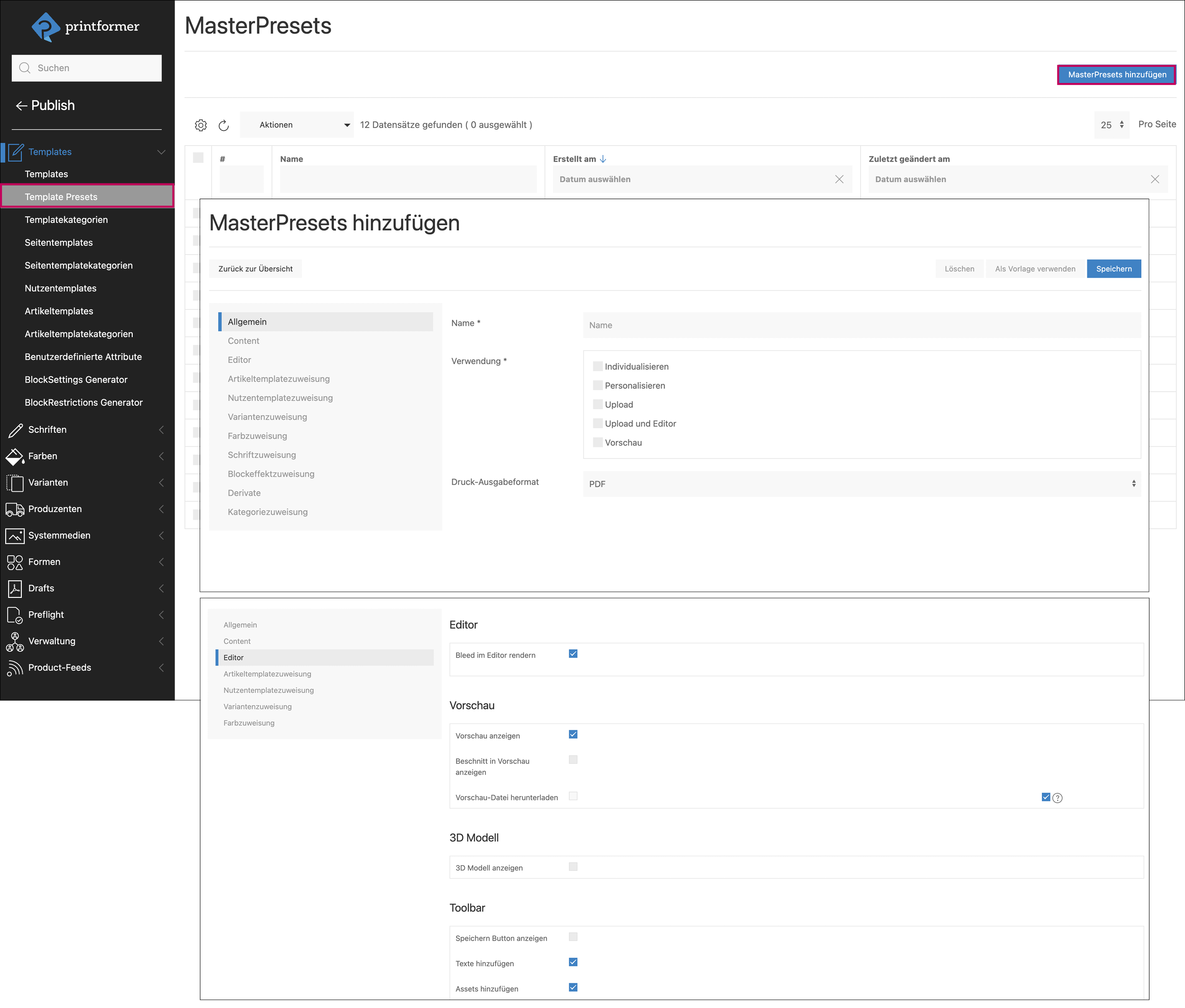
Beim Archiv-Upload wird das Preset dann über ein Formularfeld (Eingabe des Namens) zugewiesen:
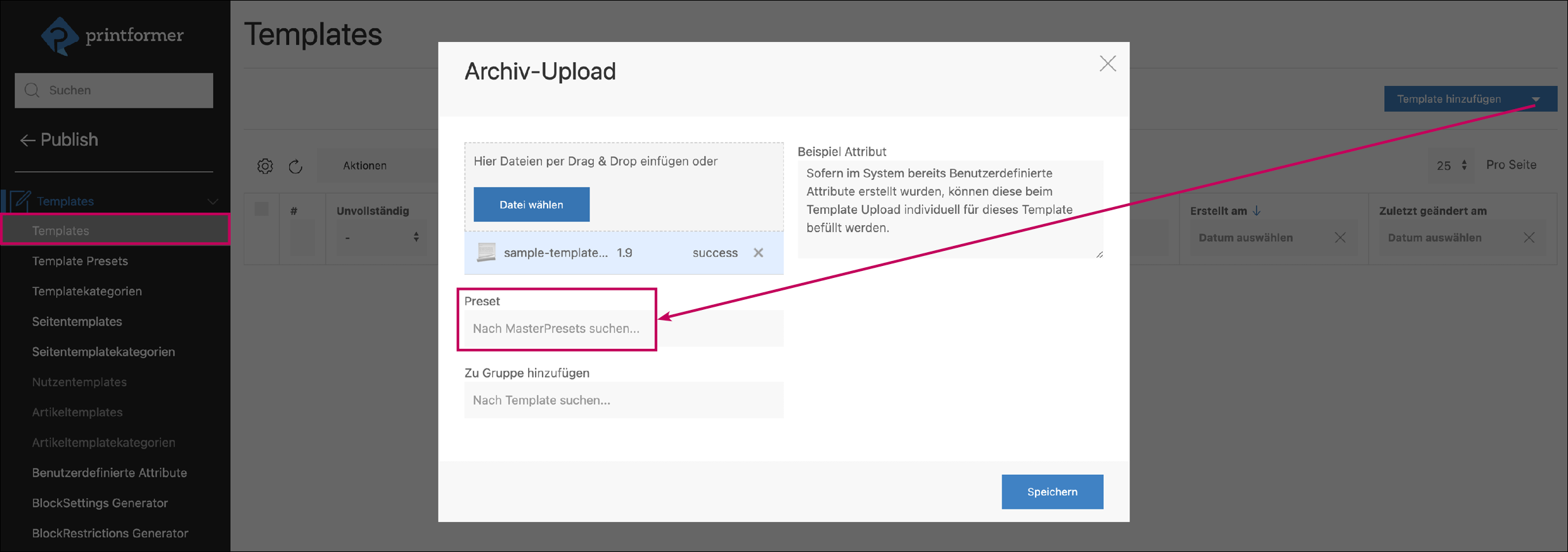
Templatekategorien
Dieser Bereich ermöglicht eine hierarchische Kategorisierung von Gruppen-, Seiten- oder Artikeltemplates.
In den drei Menüs (Templatekategorien, Seitentemplatekategorien, Artikeltemplatekategorien; funktional gleich aufgebaut) können die jeweiligen Templates unterschiedlichen Kategorien zugewiesen werden. Im printformer Editor werden sie dann in der Sidebar im Menü Gruppentemplates, Layouts oder Katalogtemplates entsprechend nach Kategorien gegliedert, angezeigt.
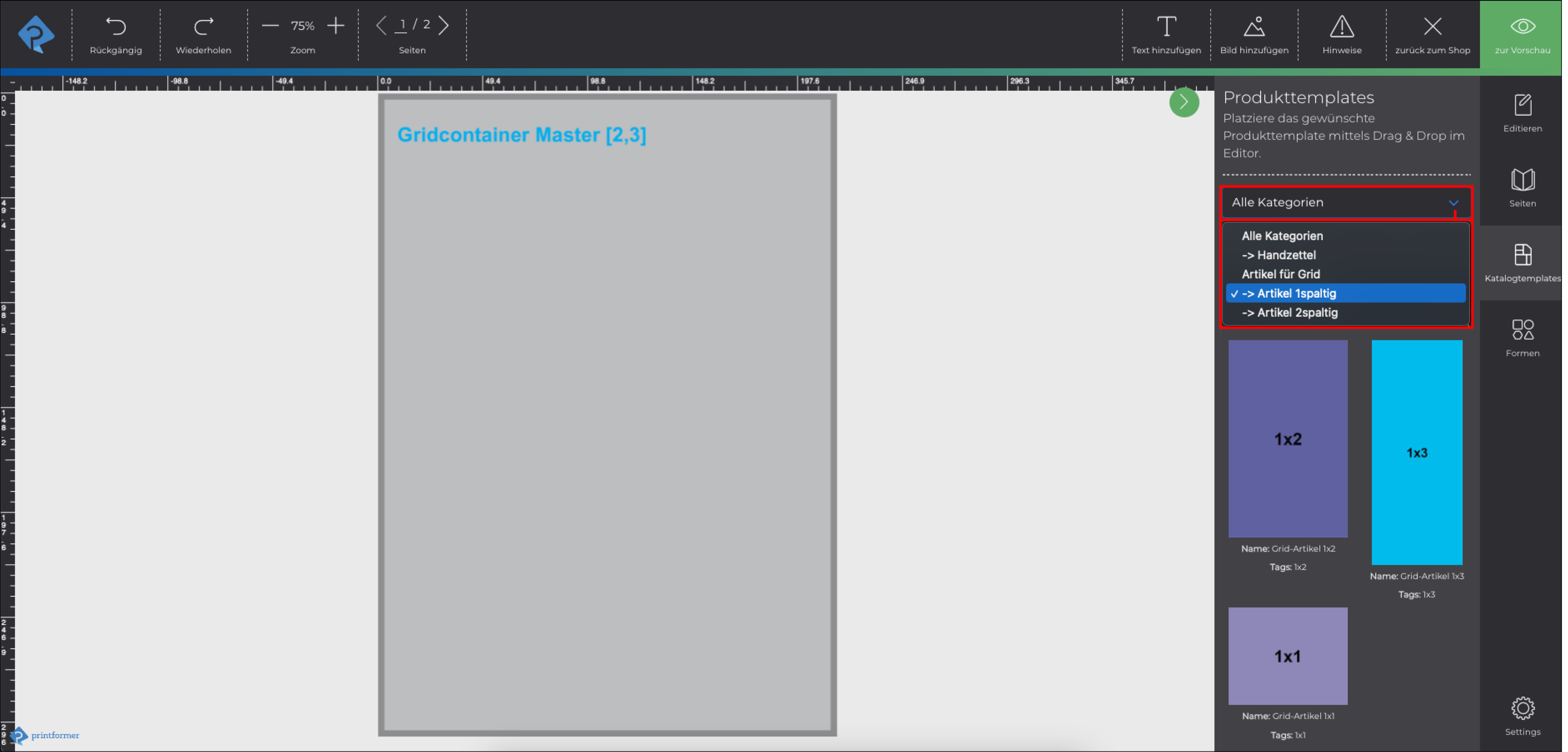
Über Seiten-/Artikel-/Templatekategorie hinzufügen wird eine neue Kategorie erstellt.
Neben den Pflichtfeldern Name und Mandanten(zuweisung) kann der Status (Aktiv) gewählt werden.
Zusätzlich können Tags (als Suchoption) hinzugefügt werden.
Darunter befindet sich eine Auflistung aller bereits bestehenden Seiten-/Artikel-/Templates die durch Aktivieren der jeweiligen Checkbox der Kategorie zugewiesen werden. (Bei der nachträglichen Bearbeitung einer Kategorie kann die Ansicht durch die Checkbox Nur ausgewählte anzeigen übersichtlicher dargestellt werden.) Per Klick auf Speichern werden die vorgenommen Einstellungen übernommen.
Über Zurück zur Übersicht werden nur noch die unter Root bereits angelegten Kategorien angezeigt. Diese können durch Anklicken editiert und per drag&drop kann die Reihenfolge und Hierarchie angepasst werden.
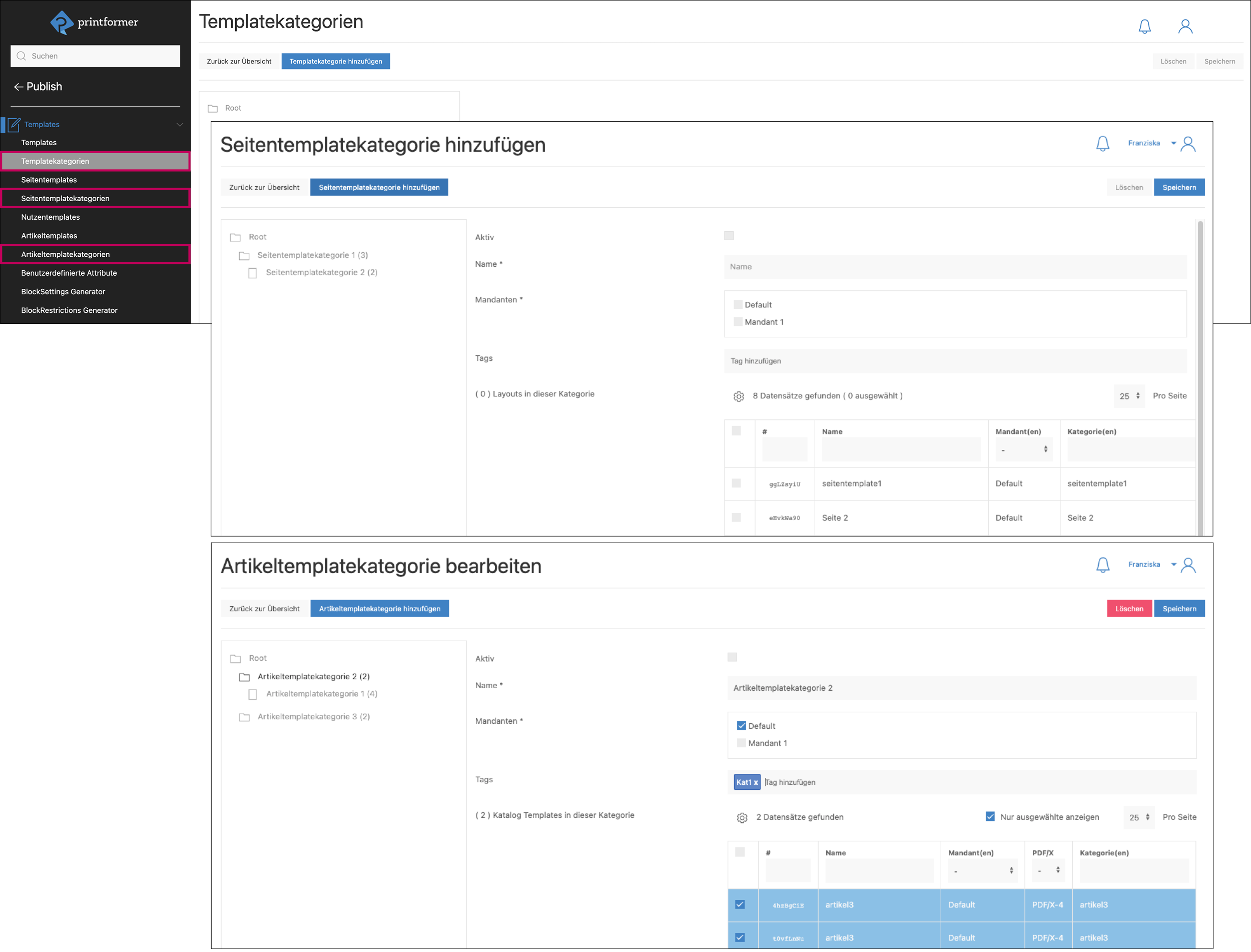
Benutzerdefinierte Attribute
Ein Benutzerdefiniertes Attribut ist ein Platzhalter, der je nach Zuweisung (Benutzer, Template, Draft, Shop) einen unterschiedlichen Wert annehmen kann (z.B. Firmenstandort, Abteilung, etc.).
Dafür wird unter Templates > Benutzerdefinierte Attribute ein DataKey inkl. Standard (Inhalt des Placeholders solange dieser nicht überschrieben wird) angelegt.
Sind in der IDML-Datei Placeholder mit diesen DataKeys vorhanden wird der getaggte Text der Datei im printformer Editor durch den Standardwert ersetzt.
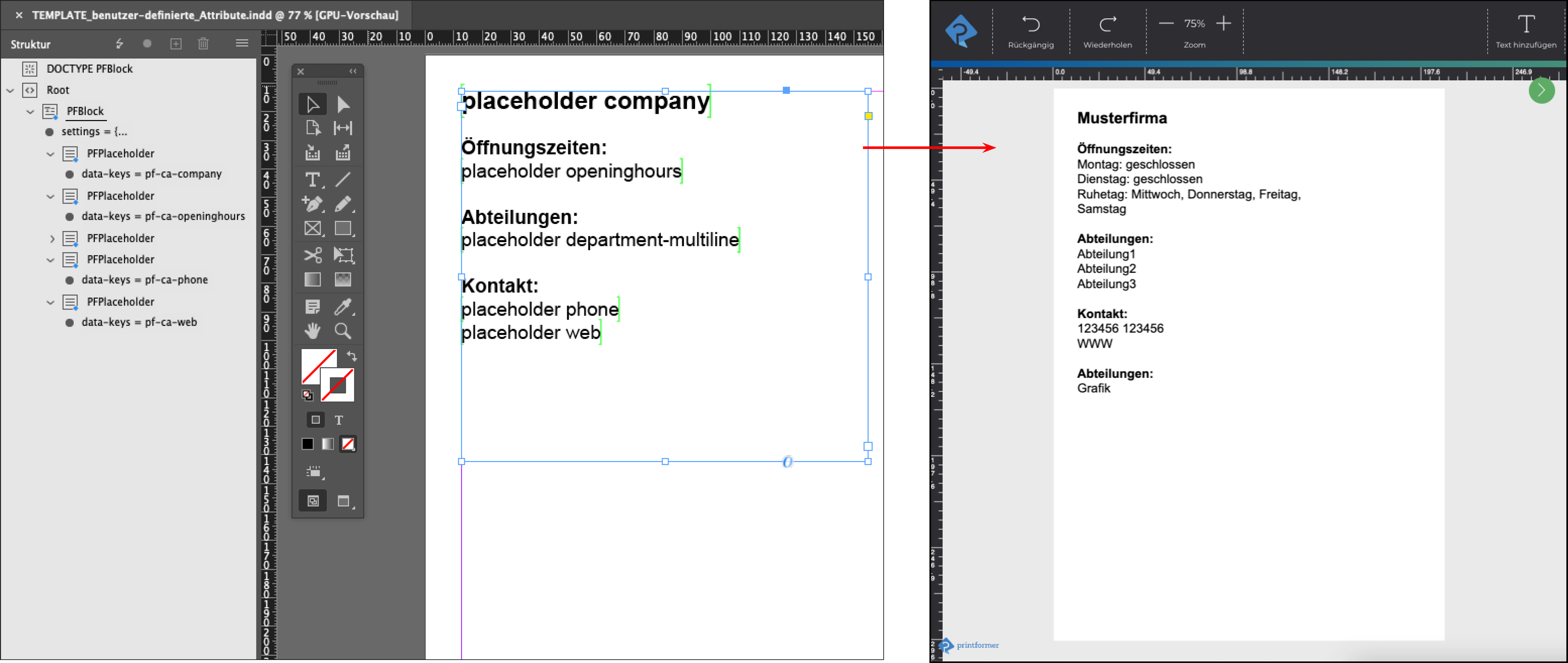
Die Attribute können für jedes Template individuell überschrieben werden:
über die Template-Konfiguration Benutzerdefiniertes Attribute
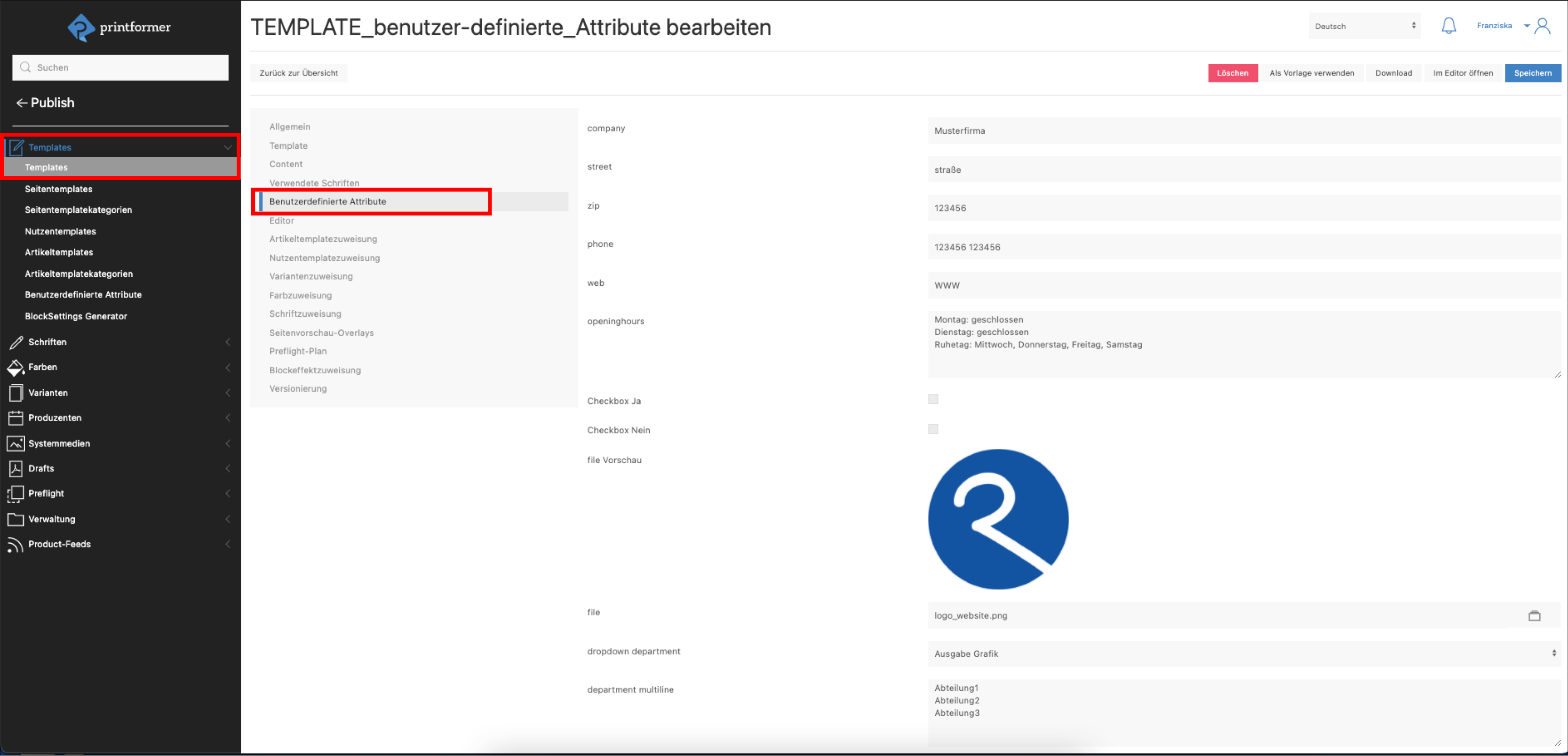
bei Aktivierung des Formulareditors

können die Werte manuell eingegeben werden.
Benutzerdefiniertes Attribut hinzufügen

